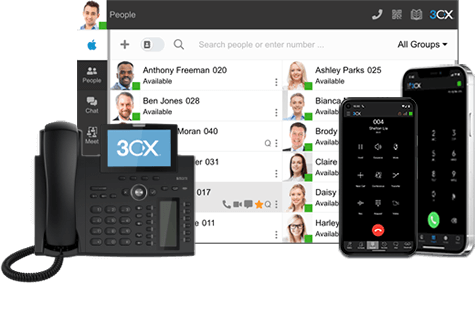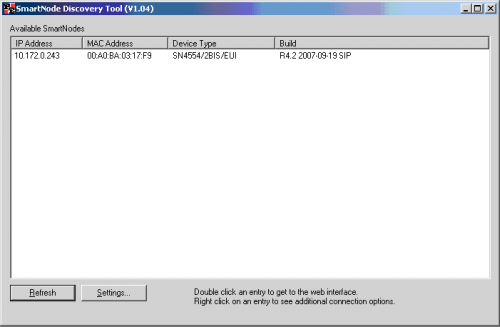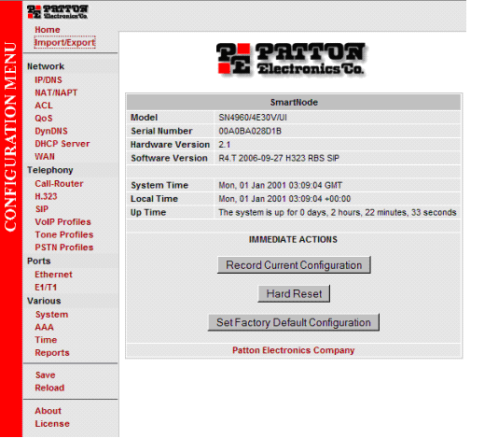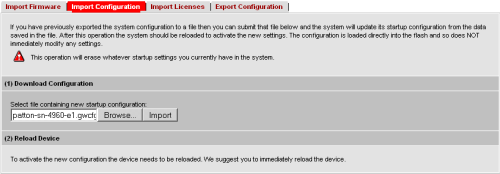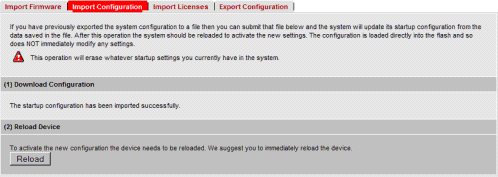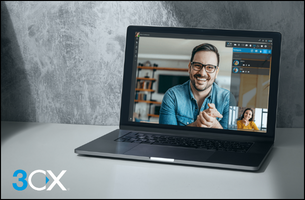Este FAQ explica cómo configurar los gateways Patton por primera vez mediante su conexión a la red, descubrimiento de su dirección IP y configuración de los parámetros de red. A continuación, podrá importar la configuración desde 3CX Phone System. Hay 2 maneras de acceder a un dispositivo Patton SmartNode.
Conectando un Patton a la red usando el Patton SmartNode Discovery Tool
Paso 1: Conecte el dispositivo a la red.
Conecte el cable Ethernet al puerto Ethernet (ETH 0/0).
Si está utilizando un Patton SmartNode que tiene 2 puertos Ethernet (ETH 0/0 y ETH 0/1) asegúrese de usar ETH 0/0 y no ETH 0/1 para la configuración. Por ejemplo, el Patton SmartNode 4960 y 4638 tienen 2 puertos Ethernet. DESPUES de descubrir el dispositivo e importar la configuración, necesitará cambiar el cable al puerto ETH 0/1.
Paso 2: Descubra el dispositivo
Ahora puede descargar la herramienta de descubrimiento de dispositivos Patton SmartNode desde aquí. Copie este archivo en su PC y ejecútelo. La herramienta encontrará el dispositivo Patton SmartNode y mostrará una ventana similar a la captura de pantalla anterior incluyendo el modelo del dispositivo, dirección IP, dirección MAC y número de build y de revisión del firmware.
Paso 3: Importe la plantilla de 3CX en el SmartNode
- En la herramienta de descubrimiento de dispositivos Patton, haga doble clic en el dispositivo SmartNode descubierto para abrir su configuración en el navegador. Ahora ingrese las credenciales de autenticación por defecto:
- Username: administrator
- Password: vacía
La página principal de configuración del Patton SmartNode será abierta.
- Ahora se puede proceder a importar la plantilla:
Haga clic en “Import/Export” y después en la solapa “Import Configuration”. Ahora presione el botón “Browse…” para seleccionar el archivo de configuración creado a partir de 3CX Phone System. A continuación, haga clic en el botón “Import”.
- Ahora tendrá que recargar la configuración. Haga clic en el botón “Reload” para aplicar la configuración cargada en el dispositivo Patton SmartNode y reiniciar el dispositivo.
- IMPORTANTE Si usted tiene un Patton SmartNode con múltiples puertos Ethernet (por ejemplo 4638 y 4960), entonces, después de la recarga desconecte el cable del puerto ETH 0/0 y conéctelo al puerto ETH 0/1. Esto se debe a que la plantilla aplicada asume que va a conectar el Patton a la red a través del puerto ETH 0/1. Usted debe cambiar el cable Ethernet del puerto ETH 0/0 al puerto ETH 0/1 para que funcione.